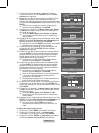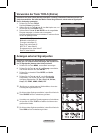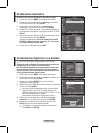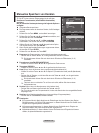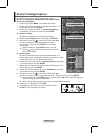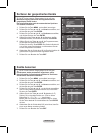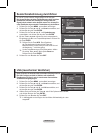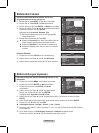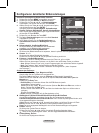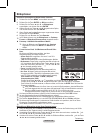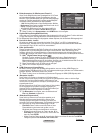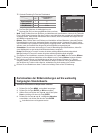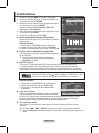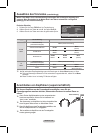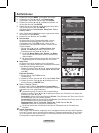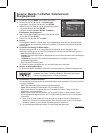Deutsch - 19
Konfigurieren detaillierter Bildeinstellungen
Sie können die detaillierten Bildparameter einstellen.
1 Drücken Sie die Taste MENU, um das Menü anzuzeigen.
2 Drücken Sie die Taste ENTER, um Bild auszuwählen.
3 Drücken Sie die Taste ▲ oder ▼, um Detaileinstellungen
auszuwählen, und drücken Sie dann die Taste
ENTER.
4 Wählen Sie mit den Tasten ▲ oder ▼ die gewünschte Option,
und drücken Sie dann die Taste ENTER.
Verfügbare Optionen:
Schwarzabgleich, Optimalkontrast,
Gamma, Farbraum, Weißabgleich, Hautton, Kantenglättung.
5 Wenn Sie die gewünschten Änderungen vorgenommen haben,
drücken Sie die Taste ENTER.
6 Drücken Sie zum Beenden die Taste EXIT.
➢
Die Option Detaileinstellungen steht in den Modi Standard
oder Film zur Verfügung.
➢
Im PC-Modus können von den Detaileinstellungen nur
Optimalkontrast, Gamma und Weißabgleich eingestellt
werden.
Schwarzabgleich: Aus/Gering/Mittel/Hoch
Sie können direkt auf dem Bildschirm den Schwarzwert
auswählen, um die Bildschirmtiefe anzupassen.
Optimalkontrast: Aus/Gering/Mittel/Hoch
Sie können den Bildschirmkontrast so anpassen, dass ein optimaler Kontrast gewährleistet ist.
Gamma: -3 ~ +3
Sie können die mittlere Bildhelligkeit einstellen.
Drücken Sie die Taste ◄ oder ►, bis die optimale Einstellung erreicht ist.
Farbraum : Auto/Nativ/Benutzerdef.
Der Farbraum ist eine Farbmatrix bestehend aus den Farben rot, grün und blau.
Wählen Sie Ihren bevorzugten Farbraum, um die Welt in den natürlichsten Farben zu erfahren.
−
Auto: Mit dem Farbraum “Auto” wird, je nach Programmquelle, der natürlichste Farbton eingestellt.
−
Nativ: Der Farbraum “Nativ” ermöglicht tiefe und lebhafte Farbtöne.
−
Benutzerdef.: Hiermit stellen Sie den Farbbereich wunschgemäß ein. (siehe “Anpassen
des Farbraums”)
Anpassen des Farbraums
Farbe: Rot, Grün, Blau, Cyan, Magenta und Gelb
Hiermit stellen Sie den Farbbereich wunschgemäß ein.
Die Option
Farbe ist verfügbar, wenn der Farbraum auf Benutzerdef. eingestellt ist.
Wählen Sie mit den Tasten ▲ order ▼ eine der Optionen
Rot, Grün, Blau, Gelb, Cyan oder
Magenta aus.
Drücken Sie die
Enter-Taste.
−
Rot/Grün/Blau: Im Farbmodus können Sie die RGB-Werte der jeweils
ausgewählten Farbe einstellen.
Wählen Sie mit den Tasten ▲ order ▼ eine der Optionen
Rot, Grün oder Blau aus, um sie zu
ändern. Drücken Sie die Enter-Taste.
Drücken Sie die Taste ◄ order ►, um den Wert einer bestimmten Option zu erhöhen oder zu
verringern.
Drücken Sie die
Enter-Taste.
−
Reset: Setzt den Farbbereich auf die Standardwerte zurück.
Weißabgleich: R-Offset/G-Offset/B-Offset/R-Gain/G-Gain/B-Gain/Reset
Um natürlichere Bildfarben zu erhalten, können Sie die Farbtemperatur anpassen.
R-Offset/G-Offset/B-Offset/R-Gain/G-Gain/B-Gain: Wenn Sie den Anpassungswert ändern, wird
der angepasste Bildschirm aktualisiert.
Wählen Sie mit den Tasten ▲ oder ▼ die gewünschte Option, und drücken Sie dann die Taste
ENTER. Drücken Sie die Taste ◄ oder ►, bis die optimale Einstellung erreicht ist.
Reset: Der zuvor angepasste Weißabgleich wird auf die Werkseinstellungen zurückgesetzt.
Hautton -15~+15
Sie können den Farbton Rosa im betonen.
Drücken Sie die Tasten ◄ und ► bis Sie die optimale Einstellung festgelegt haben.
➢
Wenn Sie den Anpassungswert ändern, wird der angepasste Bildschirm aktualisiert.
Kantenglättung: Ein/Aus
Sie können die Objektgrenzen betonen.
Navig.
Eingabe
Zurück
Schwarzabgleich :
Aus
Optimalkontrast : Mittel
Gamma : 0
Farbraum : Auto
Weißabgleich
Hautton : 0
Kantenglättung
: Aus
Detaileinstellungen
T V
Navig.
Eingabe
Zurück
Modus : Standard
Zellhelligkeit 7
Kontrast 95
Helligkeit 45
Schärfe 50
Farbe 50
Farbton G50 R50
Detaileinstellungen
Bildoptionen
Reset : OK
Bild
T V